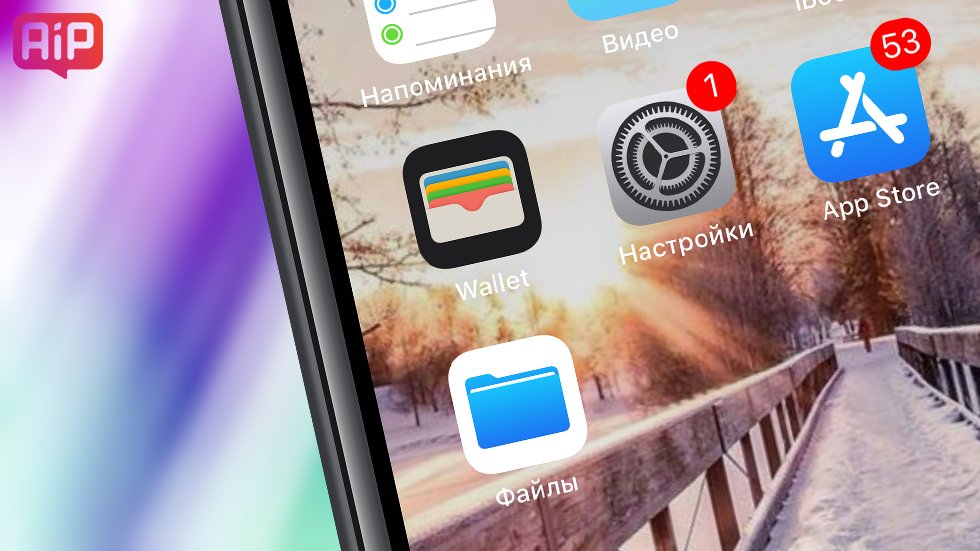- Как почистить оперативную память iPhone и iPad
- Как почистить оперативную память iPhone и iPad
- Как я чищу оперативную память на iOS
- Сброс оперативки на iOS
- Зачем чистить оперативку
- Как освободить и очистить оперативную память на iPhone?
- Что такое RAM (оперативная память) и почему ее нужно чистить
- Как почистить память на более старых моделях iPhone (начиная с 7, 7 плюс, SE, 6s, 6s плюс, 6, 6 плюс и вышедших ещё ранее).
- Как почистить оперативную память на более новых моделях iPhone (8, 8 плюс, X, XS, XS Макс, XR; 11, 11 Про, 11 Про Макс).
- Сложности, которые могут возникнуть.
- Выводы.
- Как легко очистить оперативную память вашего iPhone на iOS 15 для повышения производительности
- Вот как вы можете очистить оперативную память на вашем iPhone после обновления до iOS 15 и удалить ошибки
Как почистить оперативную память iPhone и iPad
Простая, но эффективная операция.
Замечаете, как ваш iPhone или iPad иногда начинает подтормаживать при выполнении не самых сложных операций? Задумываться об апгрейде или грешить на несовершенство последних версий iOS стоит далеко не всегда — подобная проблема решается банальным очищением оперативной памяти.
iPhone и iPad устроены так, что пользователям не приходится заботиться об использовании оперативной памяти, отслеживая количество запущенных приложений. И именно это едва ли не больше всего нравится новоиспеченным владельцам мобильной техники Apple, перешедшим на iPhone и iPad с Android-устройств.
Однако время от времени очищать оперативную память нужно и на iPhone и iPad. Каждый день утруждать себя этим занятием не нужно, но в моменты, когда устройство начинает хоть немного подтормаживать, лучше всего прибегнуть к описанному ниже простому и эффективному способу очистки оперативной памяти.
Примечание: на iPhone X данный способ не работает.
Как почистить оперативную память iPhone и iPad
Шаг 1. Разблокируйте свой iPhone или iPad
Шаг 2. Нажмите кнопку Питание и удерживайте ее до тех пор, пока на экране появится слайдер «Выключить»
Шаг 3. Удерживайте кнопку Домой в течение 5-20 секунд, ровно до тех пор, пока вас опять не перебросит на системный экран. Слайдер «Выключить» не трогаем.
Готово! Вот такая простая операция отвечает за очищение оперативной памяти и перезагрузка для ее выполнения не требуется. Прибегать к очищению оперативной памяти вы можете каждый раз, когда замечаете, что приложения и игры начинают работать медленно или вовсе подвисают.
Поставьте 5 звезд внизу статьи, если нравится эта тема. Подписывайтесь на нас Telegram , ВКонтакте , Instagram , Facebook , Twitter , YouTube .
Источник
Как я чищу оперативную память на iOS
Принято считать, что iOS настолько автоматизирована, что не нуждается ни в дополнительных настройках, как Android, ни в закрытии фоновых приложений, ни тем более в чистке оперативной памяти. Но если с первыми двумя утверждениями я, в общем говоря, согласен, а потому никогда даже не пытался как-то кастомизировать iOS, не говоря уже о том, чтобы закрывать приложения каждый раз после того, как с ними поработаю, то вот чистка оперативной памяти, как по мне, не повредит ни Android, ни iOS. Поэтому рассказываю, как легко и просто это делать.
Для начала небольшой ликбез. Оперативная память (ОЗУ) – это энергозависимая память, которая хранит данные до первого отключения. Именно она отвечает за обеспечение работы приложений в фоновом режиме. Чем её больше, тем больше программ устройство может удержать в памяти, чтобы при последующем обращении к ним открыть их в исходном виде, позволив продолжить взаимодействие с того же момента, на котором вы остановились. Но иногда ОЗУ забивается, и уже с трудом может поддерживать работу даже двух запущенных в фоне приложения, и ей требуется сброс.
Сброс оперативки на iOS
Немногие знают, что в iOS есть специальный механизм, который позволяет сбросить оперативную память, не отключая самого устройства. Вот как он работает:
- Запустите «Настройки» — «Универсальный доступ» — «Касание»;
- Включите функцию Assistive Touch с несколькими пунктами меню;
- Нажмите и удерживайте кнопку питания до появления слайдера выключения;
- Вызовите меню Assistive Touch, а затем нажмите и удерживайте кнопку «Домой», пока не произойдёт возврат на рабочий стол.
Вот таким нехитрым действием можно, так сказать, обнулить оперативную память, выгрузив из неё все приложения. В этом случае оперативка освободится и сможет заново вместить в себя все процессы, которые вы запускаете на своём iPhone, iPad или iPod Touch. Может показаться, что это слишком примитивный способ, но мой личный опыт показывает, что после проведения данной манипуляции оперативная память начинает работать как-то эффективнее, реже выгружая фоновые приложения или браузер с большим количеством вкладок.
Зачем чистить оперативку
Не знаю, возможно, это самовнушение, но я обнаружил, что со временем мой iPad 2017, которым я пользуюсь уже больше трёх лет, начал как-то хуже удерживать приложения в фоне. Стоит мне запустить YouTube и Safari с 5-6 открытыми вкладками, как все остальные приложения тут же вылетали, вынуждая меня запускать их заново и раздражаться из-за этого. Но когда я опробовал описанную выше методику сброса оперативной памяти, я обнаружил, что проблемы «недержания» больше не стало. Конечно, объём ОЗУ это не увеличило, но 4-5 и даже 6 приложений iPad снова стал удерживать одновременно.
Важно понимать, что сброс оперативной памяти – это факультативный и нерегулярный процесс. Мало того, что Apple официально нигде о нём не говорит, так его ещё и не стоит проводить на ежедневной основе. Я и вовсе сбрасываю оперативку примерно раз в 1,5-2 месяца, когда начинаю замечать, что планшет перестаёт удерживать в памяти больше 2-3 приложений одновременно. А когда это всё-таки случается, всего несколько нажатий на экран, и мой iPad снова начинает работать как новый. Ну, или мне всё это привиделось.
Источник
Как освободить и очистить оперативную память на iPhone?
Время от времени пользователи устройств Apple замечают, что айфон или айпад начинает немного «тормозить» при выполнении даже простых операций. Новички-обладатели яблочных девайсов могут обеспокоиться, подозревая неисправность в устройстве или задумываясь об апгрейде версии iOS.
Но проблема может быть совсем в другом — просто пришло время почистить RAM, или оперативную память. Что это такое, почему ее нужно периодически чистить, как происходит данный процесс и как часто его выполнять — обо всем этом поговорим сегодня, и наглядно покажем, как происходит чистка оперативной памяти на новых и более старых моделях iPhone.
Что такое RAM (оперативная память) и почему ее нужно чистить
RAM, или Random Access Memory (в переводе — оперативная память) отвечает за обработку процессов, которые активны в данный момент на наших iPhone и iPad. Это могут быть запущенные приложения, музыка и фильмы, которые проигрываются на девайсе, и так далее. Периодически она «переполняется», особенно, если Вы часто и активно пользуетесь большим количеством приложений. Поэтому скорость работы устройства может замедляться.
Самый простой и верный способ вернуть прежнюю высокую скорость производительности Вашего iPhone — почистить оперативную память. Во время чистки оперативной памяти никакие важные данные, программы или файлы из телефона или планшета не исчезнут, будет удалён лишь так называемый «налёт» от всех недавно использованных приложений — ненужная незначительная информация, которая освободит место «полезной» памяти на Вашем устройстве.
Этот процесс доступен для всех моделей iPhone — как старых, так и новейших, и выполняется в прямом смысле за пару шагов. Итак, рассказываем, как осуществить чистку!
Как почистить память на более старых моделях iPhone (начиная с 7, 7 плюс, SE, 6s, 6s плюс, 6, 6 плюс и вышедших ещё ранее).
- Нажмите и долго удерживайте боковую кнопку Включения/Выключения.
- Когда экран потемнеет и появится надпись «Выключить», не нажимайте её, а вместо этого долгим нажатием удерживайте кнопку «Домой».
- По прошествии нескольких секунд Вы увидите, как экран станет пустым и будет гореть так некоторое время. Затем, снова появится изображение Главного экрана — это значит, что оперативная память была очищена, и устройство сново готово работать.
Обычно пользователи сразу отмечают, что после такой чистки девайс «ожил» и работает, как в самом начале использования — оперативно и эффективно.
Как почистить оперативную память на более новых моделях iPhone (8, 8 плюс, X, XS, XS Макс, XR; 11, 11 Про, 11 Про Макс).
Здесь процесс очистки займёт чуть больше времени, но он также несложен, нужно лишь следовать нашим инструкциям:
Во-первых, нужно активировать на айфоне функцию Assistive Touch (если до этого она не была включена). Чтобы это сделать, переходим в Настройки, выбираем раздел «Универсальный доступ», в нем находим раздел «Касание», и там — Assistive Touch. Ставим движок в зелёное положение.
Либо, для экономии времени, заходим в Настройки и вводим в верхней строке поиска запрос «Assistive Touch». Айфон выдаёт эту опцию, и она подключается путём передвижения указателя в зелёное положение.
И в первом, и во втором случае на экране появится серо-белая кнопка.
Затем, возвращаемся в Настройках назад, в раздел «Основные». Прокручиваем его в самый низ, где находим опцию «Выключить», жмём.
На экране появляется сообщение о том, что мы должны выключить айфон, и будет видна кнопка Assistive Touch.
Мы нажимаем на Assistive Touch, в ее меню выбираем и долго удерживаем кнопку «Домой» — пока айфон не начнёт мигать и не вернётся на Главный экран.

Вот и все! Оперативная память очищена. Теперь Вы будете приятно удивлены прежней, высокой скоростью работы своего устройства.
Сложности, которые могут возникнуть.
В большинстве случаев процесс очистки происходит без проблем, быстро и действенно. Однако, в ряде случаев пользователи отмечали незначительные трудности — это происходило во время длительного нажатия кнопки «Домой» — в самый ответственный момент чистки появлялась Siri. В таких случаях обычно пробуют попросить Siri отключиться, чтобы продолжить процесс чистки оперативной памяти. Других сложностей не было отмечено.
Выводы.
Итак, сегодня мы узнали, что для ускорения процессов работы наших iPhone достаточно периодически освобождать RAM, или оперативную память. Производители Apple позаботились об этой опции, сделав ее доступной, и выполняемой в считанные секунды — как для самых последних, так и для выпускаемых в предыдущие годы моделей айфонов.
Надеемся, что наши инструкции и видео помогли Вам разобраться в процессе, и теперь Вы сами без труда сможете, по мере необходимости, освобождать iPhone от лишней информации
Желаем нашим читателям продуктивной работы на любимых i-устройствах!
Источник
Как легко очистить оперативную память вашего iPhone на iOS 15 для повышения производительности
Если вы думаете, что ваш iPhone работает медленно или тормозит, вы не одиноки. Плохие обновления приложений и нежелательный кеш занимают большую часть оперативной памяти вашего iPhone, и Apple не предоставляет пользователям прямой способ их очистить. Более того, перезагрузка вашего iPhone временами не помогает, поскольку вялое поведение iOS продолжается. Отныне вы должны знать, как очистить оперативную память на вашем iPhone после обновления до iOS 15.
Вот как вы можете очистить оперативную память на вашем iPhone после обновления до iOS 15 и удалить ошибки
Если вы не знакомы, мы сообщим вам, как очистить ОЗУ iPhone на iOS 15. Процесс довольно прост, и все, что вам нужно сделать, — это внимательно следовать перечисленным инструкциям. Обратите внимание, что процесс очистки ОЗУ на вашем iPhone отличается для моделей iPhone с Face ID и Touch ID. Мы подробно рассмотрим оба метода, поэтому следуйте пошаговым инструкциям ниже.
Очистить оперативную память на моделях iPhone с Touch ID на iOS 15
- На разблокированном iPhone нажмите и удерживайте кнопку питания.
- Появится экран перехода к выключению питания.
- Не перетаскивайте ползунок, просто нажмите и удерживайте кнопку « Домой».
- Отпустите кнопку «Домой», когда вас попросят ввести пароль.
Очистить ОЗУ на моделях iPhone с Face ID на iOS 15
Чтобы очистить ОЗУ на моделях iPhone с Face ID, вам сначала нужно включить AssistiveTouch. Это связано с тем, что модели iPhone с Face ID не имеют кнопки «Домой». Отныне нам придется использовать виртуальную кнопку «Домой» через Assistive Touch. Вот как вы можете включить AssistiveTouch.
- Перейти к меню Настройки> Специальные возможности> Нажмите> AssisstiveTouch> Переключить на AssistiveTouch.
- Еще один простой способ — просто попросить Siri « включить AssistiveTouch ».
После включения Assistive Touch на экране появится плавающая кнопка, которую можно перемещать по всем углам. Вам нужно будет использовать кнопку «Домой», расположенную внутри плавающей кнопки AssistiveTouch. Вот как очистить оперативную память iPhone на iOS 15.
- Разблокируйте iPhone.
- Быстро нажмите и отпустите кнопку увеличения громкости.
- Быстро нажмите и отпустите кнопку уменьшения громкости.
- Нажмите и удерживайте кнопку питания / боковую кнопку, пока не появится экран перехода к выключению питания.
- Нажмите на кнопку AssistiveTouch, которую вы активировали ранее.
- Нажмите и удерживайте виртуальную кнопку « Домой».
- Вам будет предложено ввести пароль. Вы попадете на главный экран.
Это все, что вам нужно сделать. Если у вас есть какие-либо приложения в переключателе приложений, вы заметите, что каждое приложение загрузится снова, поскольку оперативная память iPhone теперь свободна. Это также устранит потенциальные ошибки и повысит производительность вашего iPhone. Если ваш iPhone работает медленно на iOS 15, этот простой трюк по очистке оперативной памяти повысит производительность. Более того, важно знать этот трюк, поскольку он может иногда очень пригодиться.
Это все, что нужно знать, когда дело доходит до очистки оперативной памяти вашего iPhone. Попробуйте и дайте нам знать в комментариях, помогло ли это ускорить работу вашего iPhone.
Источник